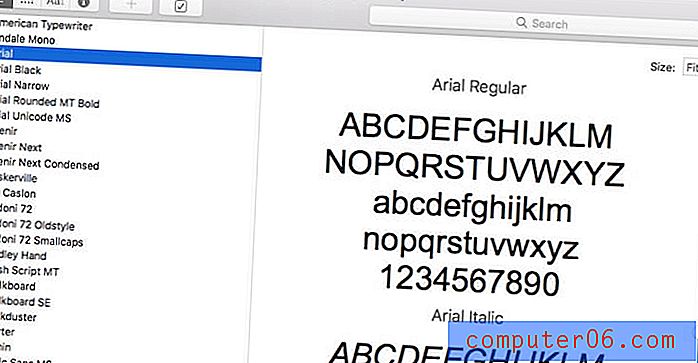Word 2013에서 배경색을 인쇄하는 방법
Word 2013에서 배경색을 갖도록 문서를 편집 한 경우 해당 배경색을 인쇄 할 수없는 문제가 발생했을 수 있습니다. 이 설정은 주로 컴퓨터 화면의 문서 모양에 영향을 미치며 많은 프린터 잉크를 사용할 수 있으므로 인쇄를 위해 꺼집니다.
그러나 Word 2013에서 배경색을 인쇄해야하는 경우가 있기 때문에 다행히도 원하는 방식으로 문서를 인쇄 할 수 있습니다.
Word 2013 문서에서 배경색 인쇄
이 문서의 단계에서는 Word 2013 문서를 문서에 추가 한 페이지 색으로 인쇄하는 방법을 설명합니다. 배경색을 추가하려는 경우이 기사에서 도움을받을 수 있습니다.
배경색을 인쇄 할 때 특히 문서 길이가 두 페이지 이상인 경우 많은 프린터 잉크를 사용할 수 있습니다.
1 단계 : Word 2013에서 문서를 엽니 다.
2 단계 : 창의 왼쪽 상단에서 파일 버튼을 클릭합니다.

3 단계 : 창의 왼쪽에있는 열 맨 아래에서 옵션 을 클릭하십시오.
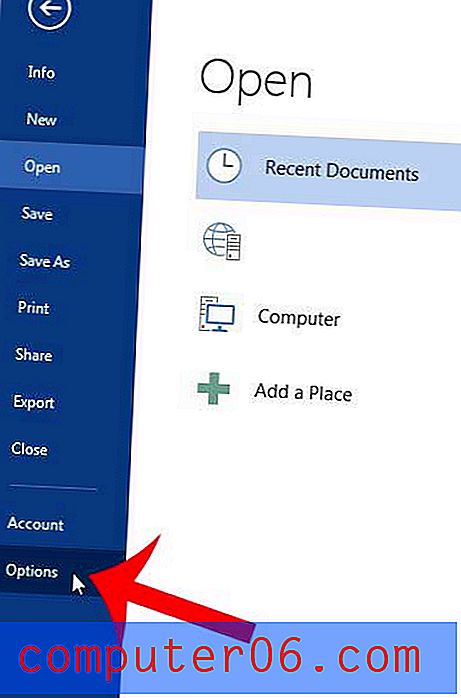
4 단계 : Word 옵션 창의 왼쪽 열에서 표시 옵션을 클릭하십시오.
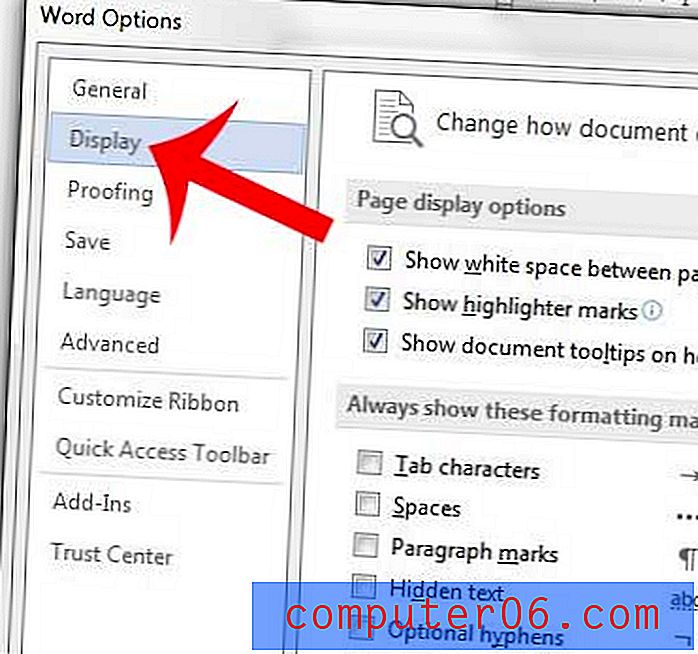
4 단계 : 배경색 및 이미지 인쇄 왼쪽의 확인란을 선택합니다.
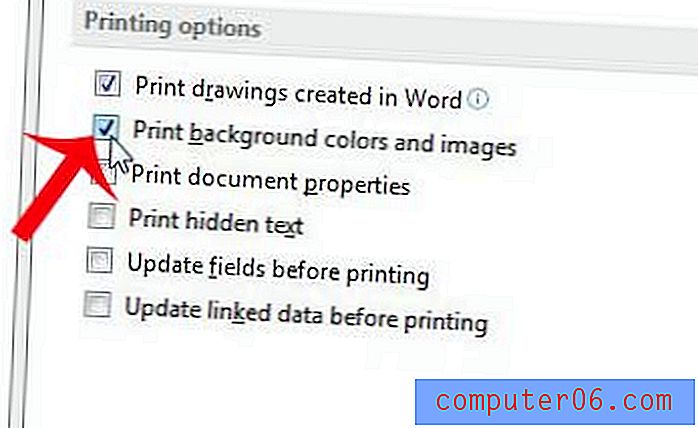
5 단계 : 창 하단에서 확인 버튼을 클릭하여 변경 사항을 적용하고 창을 닫습니다. 그런 다음 인쇄 창을 열어 문서를 미리보고 배경색으로 인쇄 할 수 있습니다.
문서가 페이지와 올바르게 정렬되지 않습니까? 문서를 가운데에 맞추거나 페이지 아래쪽에 맞추려면 Word 2013에서 세로 맞춤을 변경하십시오.